




今天给大家分享一下村站插入背景音乐方法
要求:首先需要下载保存单个音频文件,文件大小不要超过2M,格式最好是.mp3!
第一种方式:
第一步:打开村站的编辑器,点击“附件”上传你的音频文件(如图所示)
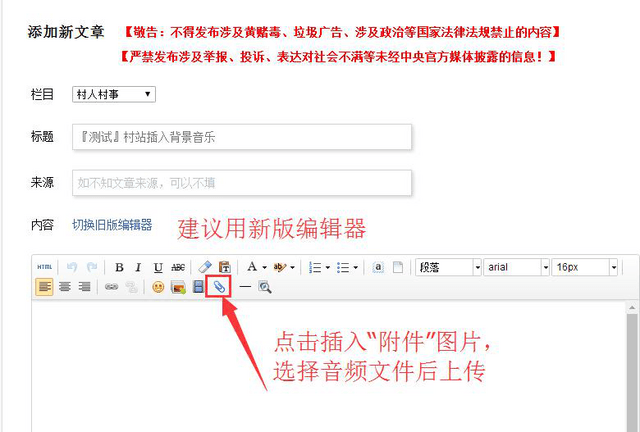
第二步:点击上传音频文件后如下图示
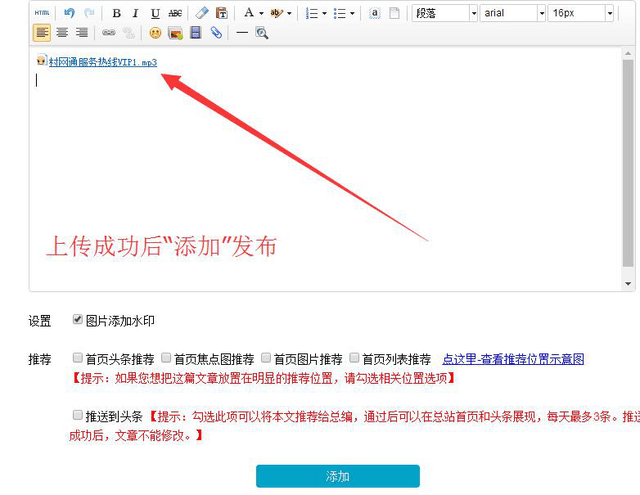
第三步:点击“添加”发布成功后进入文章的详细页面(如图所示)
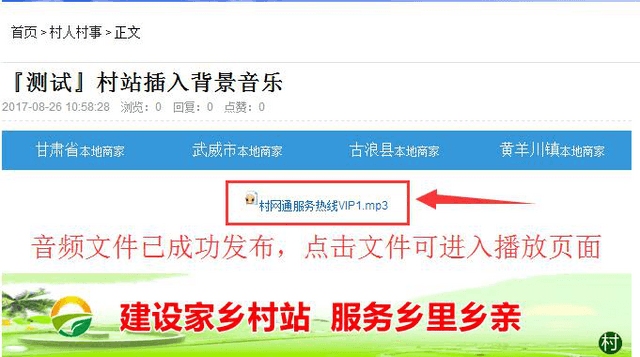
第四步:点击音频文件,跳转至音频文件播放页面,复制地址栏栏音频播放链接地址并保存(如图所示)
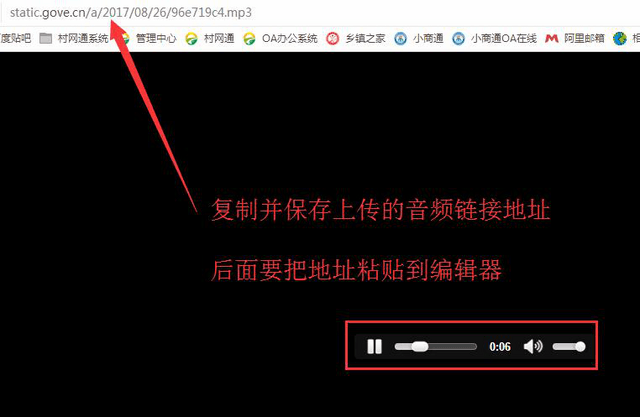
第五步:文章管理>对已上传单个音频文件进行重新编辑(如图所示)
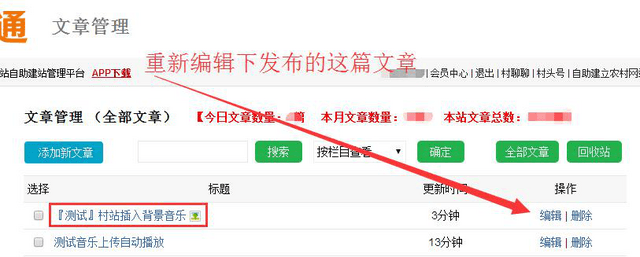
第六步:进入编辑器,点击“HTML”按钮,将固定代码粘贴到下图箭头处,也可在箭头处按几下回车键后粘贴代码(如图所示)
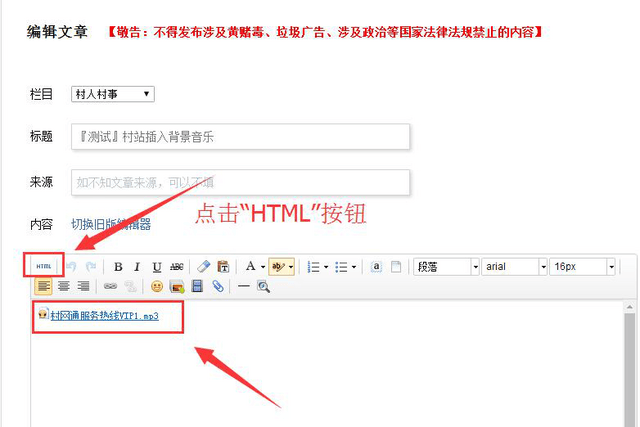
注意:输入这串代码:
<iframe height="0" src="http://static.nync.com/a/2017/08/23/9e485eb8.mp3 " frameborder="0" width="0"></iframe>
红色字体链接为示例,必须要替换为刚插入音频文件后成功播放并复制保存的链接;如下图示
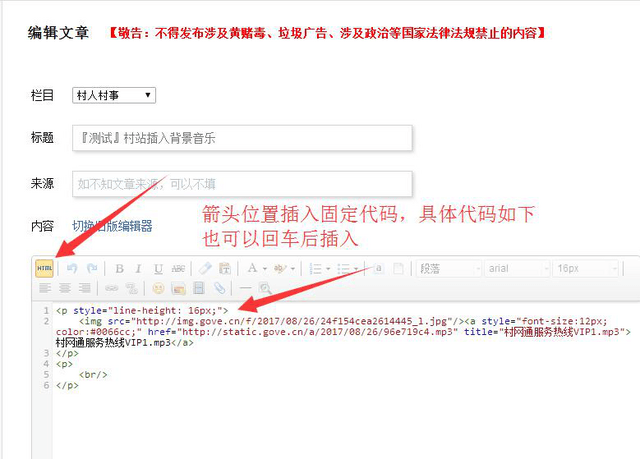
第七步:输入固定代码后,src路径需要替换掉,替换为上传音频文件并且成功播放的那个链接代码(如图所示)
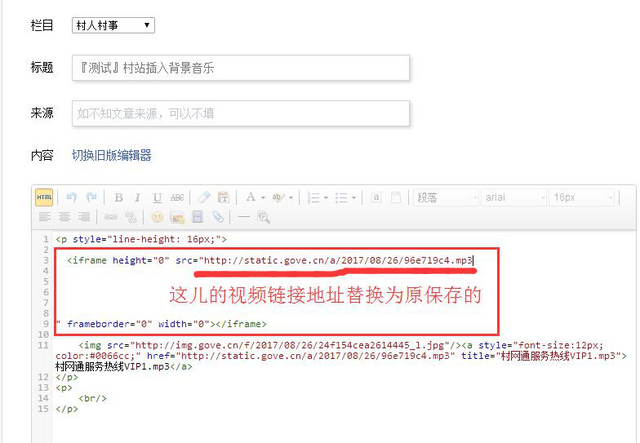
第八步:操作完成后,再点击“HTML”按钮查看是否正确,操作成功后点击保存,进入文章详细页面查看是否成功播放!
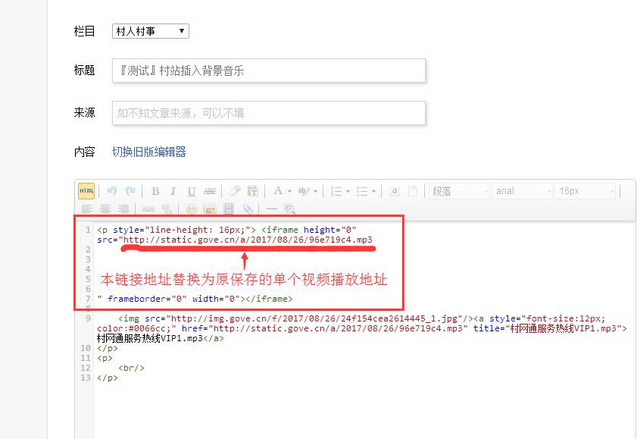
第二种方式:
注意:与第一种方法前六步操作步骤一致,在此省略。
第一步:接第六步,在箭头后输入这串代码
<audio controls="controls" autoplay="autoplay">
<source src="http://static.nync.com/a/2017/08/26/b33fdf1e.mp3 " type="audio/mp3"/>
<source src="mp3地址" type="audio/ogg"/><embed height="100" width="100" src="mp3地址" loop="true"/></audio>(如图所示)
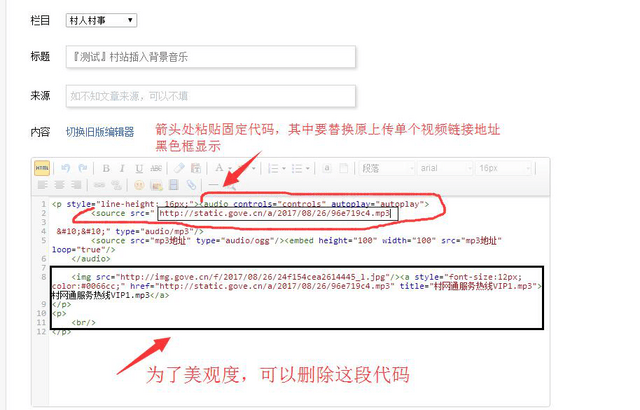
第三步:为了整个页面的美观度,可以把这段代码删除,也可以选择不删除。
第四步:操作完成后,再点击“HTML”按钮查看是否正确,操作成功后点击保存。如下图
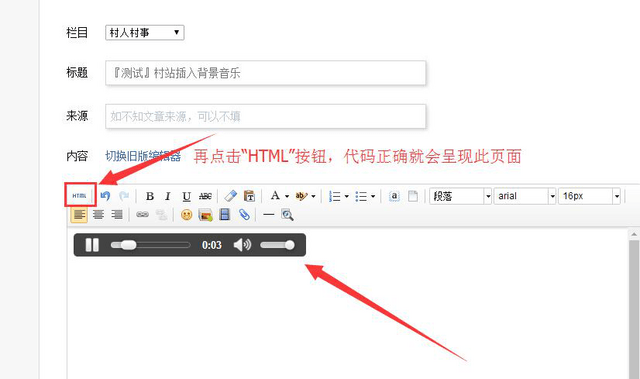
第四步:发布成功后,进入文章详情页面,具体呈现如下图所示,可正常播放!
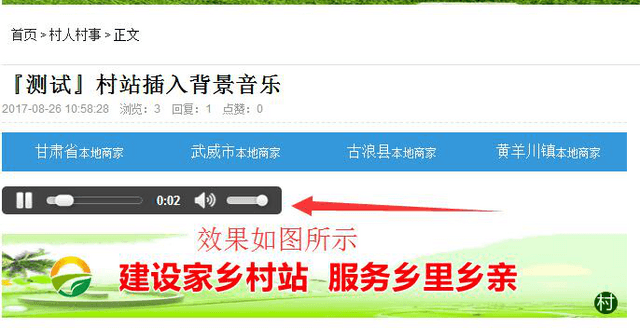
注意:这是小编在村站插上背景音乐的方法,我相信呢肯定还有更简单的操作方法,若有的话大家一起交流探讨!
